Τι είναι οι πίνακες ελέγχου και οι αναφορές στο Excel;

Στο Excel, είναι κρίσιμο να κατανοήσουμε τη διαφορά μεταξύ αναφορών και πινάκων εργαλείων για την αποτελεσματική ανάλυση και οπτικοποίηση δεδομένων.
Το Excel προσφέρει ένα σύνολο στοιχείων ελέγχου που ονομάζονται στοιχεία ελέγχου φόρμας, σχεδιασμένα ειδικά για την προσθήκη στοιχείων διεπαφής χρήστη στους πίνακες εργαλείων και τις αναφορές σας. Αφού τοποθετήσετε ένα στοιχείο ελέγχου Φόρμας σε ένα φύλλο εργασίας, μπορείτε στη συνέχεια να το ρυθμίσετε ώστε να εκτελεί μια συγκεκριμένη εργασία.
Το στοιχείο ελέγχου Πλαισίου ελέγχου παρέχει έναν μηχανισμό για την επιλογή/απεπιλογή επιλογών. Όταν επιλέγεται ένα πλαίσιο ελέγχου, επιστρέφει την τιμή True. Όταν δεν είναι επιλεγμένο, επιστρέφεται το False. Για να προσθέσετε και να διαμορφώσετε ένα στοιχείο ελέγχου πλαισίου ελέγχου, ακολουθήστε τα εξής βήματα:
Κάντε κλικ στην αναπτυσσόμενη λίστα Εισαγωγή στην καρτέλα Προγραμματιστής.
Επιλέξτε το πλαίσιο ελέγχου Φόρμα ελέγχου.
Κάντε κλικ στη θέση στο υπολογιστικό φύλλο σας όπου θέλετε να τοποθετήσετε το πλαίσιο ελέγχου.
Αφού ρίξετε το στοιχείο ελέγχου Πλαισίου ελέγχου στο υπολογιστικό φύλλο σας, κάντε δεξί κλικ στο στοιχείο ελέγχου και επιλέξτε Μορφοποίηση ελέγχου.
Κάντε κλικ στην καρτέλα Έλεγχος για να δείτε τις επιλογές διαμόρφωσης που εμφανίζονται σε αυτό το σχήμα.
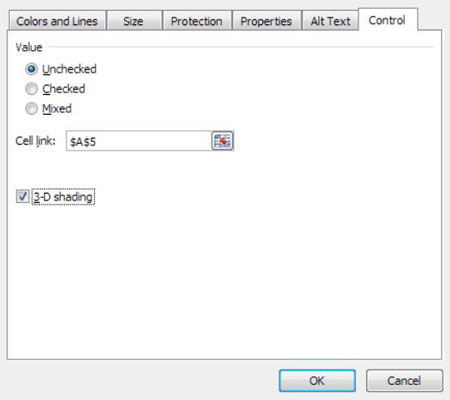
Επιλέξτε την κατάσταση στην οποία θα ανοίξει το πλαίσιο ελέγχου.
Η προεπιλεγμένη επιλογή (Μη επιλεγμένη) λειτουργεί συνήθως για τα περισσότερα σενάρια, επομένως είναι σπάνιο να χρειαστεί να αλλάξετε αυτήν την επιλογή.
Στο πλαίσιο Σύνδεσμος κελιών, εισαγάγετε το κελί στο οποίο θέλετε να εξάγει την τιμή του το πλαίσιο ελέγχου.
Από προεπιλογή, ένα στοιχείο ελέγχου Πλαισίου ελέγχου εξάγει είτε True είτε False, ανάλογα με το αν είναι επιλεγμένο. Παρατηρήστε στο προηγούμενο σχήμα ότι το συγκεκριμένο πλαίσιο ελέγχου βγαίνει στο κελί A5.
(Προαιρετικό) Μπορείτε να επιλέξετε το πλαίσιο ελέγχου 3-D Shading εάν θέλετε το στοιχείο ελέγχου να έχει τρισδιάστατη εμφάνιση.
Κάντε κλικ στο OK για να εφαρμόσετε τις αλλαγές σας.
Για να μετονομάσετε το στοιχείο ελέγχου Πλαισίου ελέγχου, κάντε δεξί κλικ στο στοιχείο ελέγχου, επιλέξτε Επεξεργασία κειμένου και, στη συνέχεια, αντικαταστήστε το υπάρχον κείμενο με το δικό σας.
Όπως φαίνεται στην παρακάτω εικόνα, το πλαίσιο ελέγχου εξάγει την τιμή του στο καθορισμένο κελί. Εάν είναι επιλεγμένο το πλαίσιο ελέγχου, εμφανίζεται μια τιμή True. Εάν το πλαίσιο ελέγχου δεν είναι επιλεγμένο, εμφανίζεται μια τιμή False.
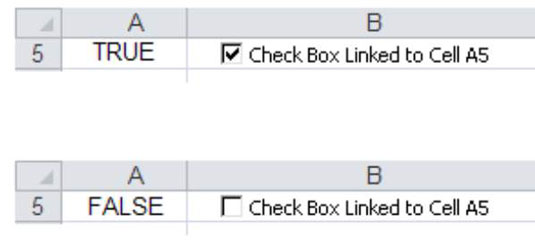
Στο Excel, είναι κρίσιμο να κατανοήσουμε τη διαφορά μεταξύ αναφορών και πινάκων εργαλείων για την αποτελεσματική ανάλυση και οπτικοποίηση δεδομένων.
Ανακαλύψτε πότε να χρησιμοποιήσετε το OneDrive για επιχειρήσεις και πώς μπορείτε να επωφεληθείτε από τον αποθηκευτικό χώρο των 1 TB.
Ο υπολογισμός του αριθμού ημερών μεταξύ δύο ημερομηνιών είναι κρίσιμος στον επιχειρηματικό κόσμο. Μάθετε πώς να χρησιμοποιείτε τις συναρτήσεις DATEDIF και NETWORKDAYS στο Excel για ακριβείς υπολογισμούς.
Ανακαλύψτε πώς να ανανεώσετε γρήγορα τα δεδομένα του συγκεντρωτικού πίνακα στο Excel με τέσσερις αποτελεσματικές μεθόδους.
Μάθετε πώς μπορείτε να χρησιμοποιήσετε μια μακροεντολή Excel για να αποκρύψετε όλα τα ανενεργά φύλλα εργασίας, βελτιώνοντας την οργάνωση του βιβλίου εργασίας σας.
Ανακαλύψτε τις Ιδιότητες πεδίου MS Access για να μειώσετε τα λάθη κατά την εισαγωγή δεδομένων και να διασφαλίσετε την ακριβή καταχώρηση πληροφοριών.
Ανακαλύψτε πώς να χρησιμοποιήσετε το εργαλείο αυτόματης σύνοψης στο Word 2003 για να συνοψίσετε εγγραφές γρήγορα και αποτελεσματικά.
Η συνάρτηση PROB στο Excel επιτρέπει στους χρήστες να υπολογίζουν πιθανότητες με βάση δεδομένα και πιθανότητες σχέσης, ιδανική για στατιστική ανάλυση.
Ανακαλύψτε τι σημαίνουν τα μηνύματα σφάλματος του Solver στο Excel και πώς να τα επιλύσετε, βελτιστοποιώντας τις εργασίες σας αποτελεσματικά.
Η συνάρτηση FREQUENCY στο Excel μετράει τις τιμές σε έναν πίνακα που εμπίπτουν σε ένα εύρος ή bin. Μάθετε πώς να την χρησιμοποιείτε για την κατανομή συχνότητας.





